如何强制解除电脑开机密码(无需密码也能访问你的电脑数据)
- 数码领域
- 2024-06-30
- 215
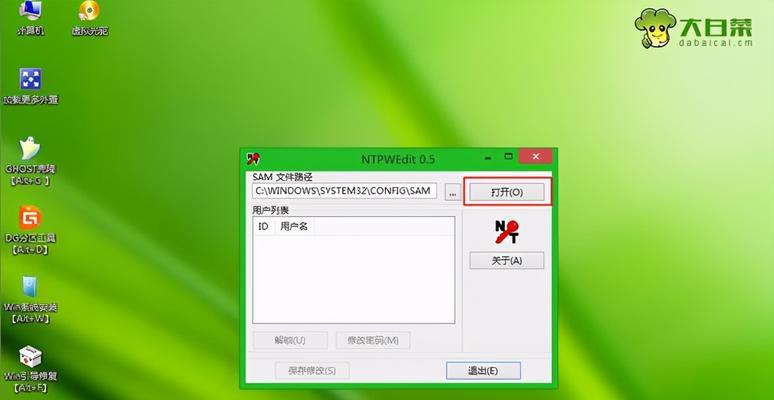
在日常生活中,我们可能会遇到忘记了电脑开机密码的情况,而又急需使用电脑中的数据。这时,我们就需要掌握一些强制解除电脑开机密码的方法,以便能够访问电脑中的数据。本文将介绍...
在日常生活中,我们可能会遇到忘记了电脑开机密码的情况,而又急需使用电脑中的数据。这时,我们就需要掌握一些强制解除电脑开机密码的方法,以便能够访问电脑中的数据。本文将介绍15个段落的内容,帮助你了解如何强制解除电脑开机密码。
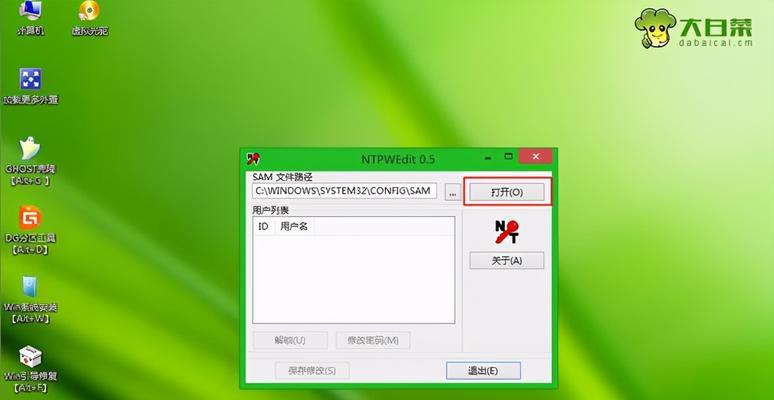
一:重启进入安全模式
如果你忘记了电脑开机密码,可以尝试重启进入安全模式,这样可以绕过密码登录。在开机过程中按下F8键,选择“安全模式”,然后以管理员身份登录,你就能访问电脑中的数据。
二:使用命令提示符重置密码
另一种方法是使用命令提示符来重置密码。在安全模式下,打开命令提示符窗口,并输入“netuser用户名新密码”,其中“用户名”为你要重置密码的用户名,“新密码”为你想设置的新密码。按下回车键,即可重置密码。
三:使用密码重置工具
如果你不熟悉命令提示符,也可以使用一些第三方密码重置工具来帮助你解除密码。这些工具可以通过U盘或者光盘启动,并且提供用户友好的界面来重置密码。
四:使用系统恢复功能
有些电脑厂商为了方便用户,提供了系统恢复功能,可以通过该功能重置密码。在开机过程中按下厂商特定的功能键(如F10或F11),选择“系统恢复”,按照提示进行操作即可。
五:通过其他管理员账户重置密码
如果你有其他管理员账户,可以使用该账户来重置密码。在登录界面,选择其他管理员账户登录,在控制面板中找到用户账户设置,选择要重置密码的用户账户,并进行密码重置。
六:通过重装操作系统
如果以上方法都无法解决问题,你可以考虑重装操作系统。这将会清除所有数据和设置,所以请确保提前备份你的重要数据。
七:使用BIOS密码清除工具
有些电脑需要在BIOS中设置开机密码,如果忘记了这个密码,可以使用BIOS密码清除工具来解除。这种方法需要一定的专业知识和工具,不建议非专业人士尝试。
八:咨询专业人士
如果你不熟悉电脑操作或者以上方法无法解决问题,建议咨询专业人士。他们可以帮助你找到适合你电脑型号和系统版本的解决方法。
九:加强密码管理意识
为了避免忘记密码的情况发生,我们需要加强密码管理意识。选择一个易于记住又不容易被他人猜到的密码,并定期更改密码。
十:使用密码管理工具
密码管理工具可以帮助我们存储和管理各种账户的密码,避免忘记密码的尴尬局面。选择一个安全可靠的密码管理工具,并设置一个强大的主密码来保护你的账户信息。
十一:启用多因素身份验证
启用多因素身份验证可以提高账户的安全性。除了密码外,还需要提供其他因素(如指纹、短信验证码等)来验证身份,这样即使密码被泄露,也能保护你的账户安全。
十二:备份重要数据
在遇到忘记密码的情况下,备份重要数据是至关重要的。定期备份你的电脑数据,并将其存储在安全的地方,以防止数据丢失。
十三:遵循密码安全原则
密码安全原则包括使用复杂密码、不重复使用密码、不将密码保存在明文等。遵循这些原则可以提高密码的安全性,减少被破解的风险。
十四:定期更新操作系统和应用程序
定期更新操作系统和应用程序可以修复已知漏洞,提高系统的安全性,减少被黑客入侵的可能性。
十五:保护个人隐私和账户安全
在使用电脑时,我们需要保护个人隐私和账户安全。不要随意将个人信息泄露给他人,谨慎选择可信的网站和软件,以防止个人信息被滥用。
忘记电脑开机密码是一种常见的情况,但我们可以通过一些方法来强制解除密码,并访问电脑中的数据。然而,为了保护个人隐私和账户安全,我们需要加强密码管理意识,并采取一些措施来增强账户的安全性。只有综合运用这些方法,我们才能更好地保护我们的电脑和个人信息。
解密电脑开机密码的方法
如今,电脑已经成为我们生活中不可或缺的一部分。为了保护个人隐私和数据安全,很多人会在电脑上设置开机密码。然而,有时候我们也会因为忘记密码或其他原因无法正常登录电脑。针对这一问题,本文将介绍一些解除电脑开机密码的方法和技巧,帮助您突破安全限制,重新进入电脑。
1.通过忘记密码选项重置密码
当您忘记了电脑开机密码时,可以尝试使用系统提供的“忘记密码”选项进行重置。这个选项通常会出现在登录界面下方,点击后会进入密码重置界面。
2.使用管理员账户登录重置密码
如果您有管理员账户,并且记得管理员账户的密码,可以尝试使用管理员账户登录电脑,在控制面板中找到“用户账户”选项,进入后可以重置普通账户的密码。
3.运行密码重置软件
市面上有很多专门用于重置电脑开机密码的软件。可以使用U盘或者光盘将这些软件制作成启动盘,然后通过启动盘来运行软件进行密码重置。
4.使用命令提示符重置密码
在登录界面按下“Shift”键并同时点击电源按钮,选择“重新启动”。进入Windows恢复环境后选择“疑难解答”-“高级选项”-“命令提示符”。在命令提示符界面输入特定的命令来重置密码。
5.运行安全模式下的密码重置工具
进入安全模式后,可以使用一些专门用于重置密码的工具,比如Ophcrack、WindowsPasswordRecovery等。这些工具可以通过破解或重置系统文件的方式绕过登录密码。
6.通过微软账户重置密码
如果您使用的是Windows10操作系统,并且绑定了微软账户,可以尝试通过微软账户进行密码重置。在登录界面点击“重置密码”,然后按照提示步骤进行操作即可。
7.重装操作系统
如果您无法通过以上方法解除电脑开机密码,最后的办法就是重装操作系统了。这样做会清除所有数据,所以一定要提前备份好重要文件。
8.预防措施:设置多个账户
为了避免忘记密码或无法登录电脑的情况发生,我们可以设置多个账户,并且确保至少有一个管理员账户。
9.预防措施:使用密码管理工具
使用密码管理工具可以帮助我们记录和管理各种账户的密码,避免忘记密码的尴尬和麻烦。
10.预防措施:定期更改密码
定期更改密码可以有效防止他人盗取密码并入侵我们的电脑系统和个人隐私。
11.预防措施:设置强密码
设置一个包含大小写字母、数字和特殊字符的强密码可以增加破解难度,提高电脑系统的安全性。
12.预防措施:启用双重认证
对于支持双重认证的平台和服务,我们可以启用双重认证功能,通过手机等设备接收验证码进行登录,提高账户安全性。
13.预防措施:注意网络安全
避免点击可疑链接、下载未知软件和访问不安全的网站,以免电脑受到病毒或恶意软件的攻击。
14.预防措施:定期备份重要数据
定期备份重要数据可以避免数据丢失的风险,即使电脑无法登录,也可以通过备份的数据恢复工作。
15.结语
解除电脑开机密码可能会面临一些技术挑战,但通过上述方法和预防措施,我们可以更好地保护个人隐私和数据安全,同时也能够更好地应对忘记密码等情况的发生。无论是选择重置密码还是重新安装系统,我们需要根据具体情况选择最合适的方法来解决问题。同时,还要记住合理设置密码、定期更改密码以及注意网络安全等预防措施,以确保电脑系统的安全性。
本文链接:https://www.zxshy.com/article-616-1.html

